当前位置:
首页 > 谷歌浏览器隐私浏览历史清理方法及实用技巧
谷歌浏览器隐私浏览历史清理方法及实用技巧
来源:
Chrome官网
发布时间:2025年08月08日
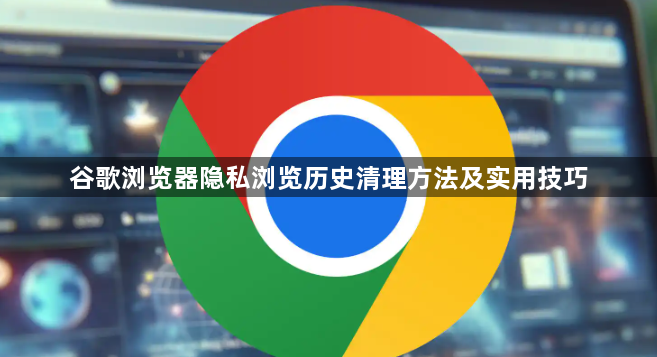
1. 常规浏览历史清理:打开谷歌浏览器,点击右上角的三个点(菜单按钮),选择“历史记录”,在“历史记录”页面中,点击“清除浏览数据”,在弹出的窗口中,可以选择要清除的数据类型,包括浏览历史、下载历史、Cookie及其他网站数据、缓存的图片和文件等,还可以选择清除数据的时间范围,如过去一小时、过去24小时、过去7天或全部,选择好后,点击“清除数据”按钮即可。
2. 隐私浏览模式使用:点击右上角的三个点(菜单按钮),选择“新建无痕窗口”,在无痕窗口中浏览的网页,关闭窗口后不会在历史记录中留下痕迹,但需要注意的是,下载的文件和Cookie等信息仍会保留。
3. 自动清理设置:点击右上角的三个点(菜单按钮),选择“设置”,在设置页面中,找到“隐私设置和安全性”选项,点击“网站设置”,再点击“cookies和网站数据”,找到“保存”部分,勾选“退出Chrome时清除浏览数据”,并设置要清除的内容和时间范围,这样每次关闭浏览器时,都会自动清理指定的内容。
4. 实用插件辅助:在Chrome应用商店中搜索并安装一些隐私保护插件,如“Privacy Possession”等,这些插件可以帮助阻止跟踪器、广告等,进一步保护隐私。

